KY-036
Metal touch sensor module
ultimo aggiornamento 6 aprile 2019

|
KY-036 |
 |
Il modulo KY-036 Metal touch sensor module, fa parte della serie "37 In 1 Sensor Module Board Set Kit For Arduino", il sensore è costituito un transistor darlington NPN tipo KSP13 il cui segnale è gestito da un circuito di cui fa parte un integrato tipo LM393 al cui interno sono presenti due comparatori.

Quando si tocca il filo nudo ripiegato sopra il transistor, che è
rappresentato dalla base del transistor, il segnale dei 50 Hz
presente intorno a noi in una casa moderna o in ufficio viene iniettato
in un amplificatore ad alto guadagno.
L'uscita di questo amplificatore è collegato ad un comparatore, il
segnale sinusoidale AC viene quindi convertito in un'onda quadra.
La regolazione della sensibilità vene fatta regolando opportunamente il
trimmer VR1.
Se si guarda con attenzione al LED si vedrà un leggero sfarfallio, ciò è
dovuto all'uscita che è rappresentata da un'onda quadra di 50 Hz anziché
un costante valore continuo.

Sensori di prossimità, cosa sono e come si usano
Questo sensore è citato nel mio articolo pubblicato il 4 aprile sul Blog Elettronica open source
Oggi è diventato normale, sfiorando uno schermo con le dita, comporre un numero telefonico: questo è possibile grazie al touchscreen capacitivo. Negli impianti industriali i PLC controllano la posizione delle parti in movimento tramite vari tipi di sensori di prossimità. Questi sensori, emettono radiazioni elettromagnetiche, come un radar, o rilevano radiazioni magnetiche o luminose. I circuiti interni analizzano, per esempio, le onde riflesse ed emettono un segnale digitale (ON-OFF) o analogico. In questo articolo analizzeremo le varie tecnologie utilizzate e vedremo poi come poterle integrare nelle nostre applicazioni.
|




Analizzando il circuito, questo si basa sul primo
comparatore di tensione presente nell'integrato LM393.
All’ingresso analogico invertente giunge il segnale proveniente dal Transistor
Darlington NPN tipo KSP13 la cui base viene usata
come elemento sensibile al “disturbo” proveniente dal contatto del nostro corpo
e amplificato dal transistor stesso.
Lo stesso segnale giunge all’uscita A0 del modulo. Sull’ingresso non invertente
è collegato il partitore formato dalle due resistenze R2 e R6 (entrambe del
valore di 10kΩ) che portano l'ingresso alla metà della tensione di alimentazione
VCC.
Il funzionamento del comparatore è determinato dalle seguenti relazioni:
Se V+ > V- → Vo = H
Se V+ < V- → Vo = L
Si tratta quindi di un circuito che collega il mondo analogico (i due ingressi)
a quello digitale (l'uscita) comportandosi come un ADC con risoluzione pari a 1
bit.
Quando la tensione proveniente dal ramo formato dal transistor è regolata dal
trimmer VR1 da 10kΩ, è maggiore di quella presente sul pin 3 dell'integrato
IC1.1, si avrà in uscita sul pin 1 di Ic1.1 un segnale HIGH mentre quando la
tensione è inferiore si avrà un livello LOW.
Il secondo comparatore presente nell'integrato LM393 viene utilizzato per
pilotare l'accensione del led L2, che segnala che si è "toccato" il
sensore.
L'accensione del led L1 segnalerà la presenza della tensione di
alimentazione, in quanto è collegato a VCC e GND tramite la resistenza R5 da
1kΩ. Come abbiamo visto il modulo dispone sia di un'uscita analogica che di
un’uscita digitale.
Per ottenere un segnale digitale bisogna preventivamente agire sul trimmer in
modo da ottenere il segnale HIGH, solo quando il segnale in arrivo supera la
soglia che desideriamo monitorare.
La taratura è abbastanza semplice in quanto facilitata dalla presenza del led
L2: si dovrà agire in senso orario sulla vite del trimmer fino a quando il
led si spegne.
Si proverà quindi a toccare con il dito, il filo presente sopra il transistor e
se il led si accenderà significa che il sensore è in grado di riconoscere il
nostro tocco e produrrà un segnale HIGH in uscita. Se questo non accadesse si
dovrà provare a regolare lentamente la vite sino a quando non si ottiene
l’effetto desiderato. Il segnale analogico in uscita invece, varia al variare
dell’intensità del segnale captato dal transistor
| Transistor darlington NPN- KSP13/14 | ||
 |
|
 |
| Piedinatura | Datasheet | Foto del transistor |
| LM393 Low-Power, Low-Offset Voltage, Dual Comparators | ||
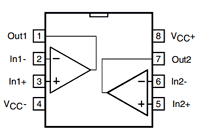 |
|
 |
| Piedinatura | Datasheet | Foto dell'integrato |
.
Per testare il sensore si utilizzano i seguenti componenti
 |
 |
| Arduino UNO | KY-036 Metal touch sensor module |
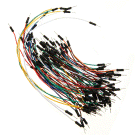 |
 |
| Cavetti per Breadboard di vari colori | KY-016 3 color LED module |
 |
|
| KY-006 Small passive buzzer module |
|



Il seguente sketch di Arduino legge il valore digitale del
sensore KY-036, e comanda alternativamente l'accensione di un led di diverso
colore (rosso e verde) contenuto in un led RGB.
Il valore analogico letto dal sensore viene mostrato all'interno della finestra
del Plotter Seriale, funzione introdotta dalla versione 1.6.7 della IDE di Arduino
e che è richiamabile con CTRL + MAIUSC + L.
Quando viene toccato il sensore, dal buzzer si può ascoltare il rapido
commutare dello stato del pin Digitale, con la frequenza di 50 Hz.

Grafico normale rilevato, in uscita dal pin Analogico
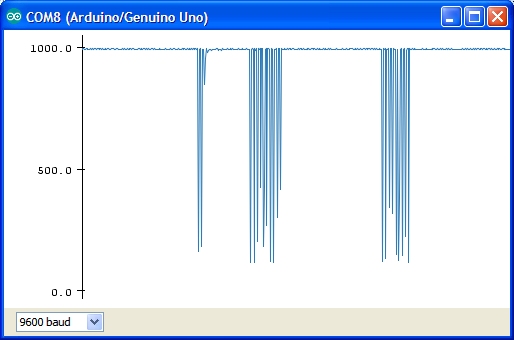
Grafico normale rilevato, in uscita dal pin Analogico quando si tocca il sensore
|
| Elenco revisioni: | |
|
06/04/2019 | Inserito citazione sensore all'interno dell'articolo Sensori di prossimità, cosa sono e come si usano pubblicato su Elettronica Open Source |
|
12/03/2017 | Aggiornato pagina e inserito video |
|
05/03/2017 | Emissione preliminare |